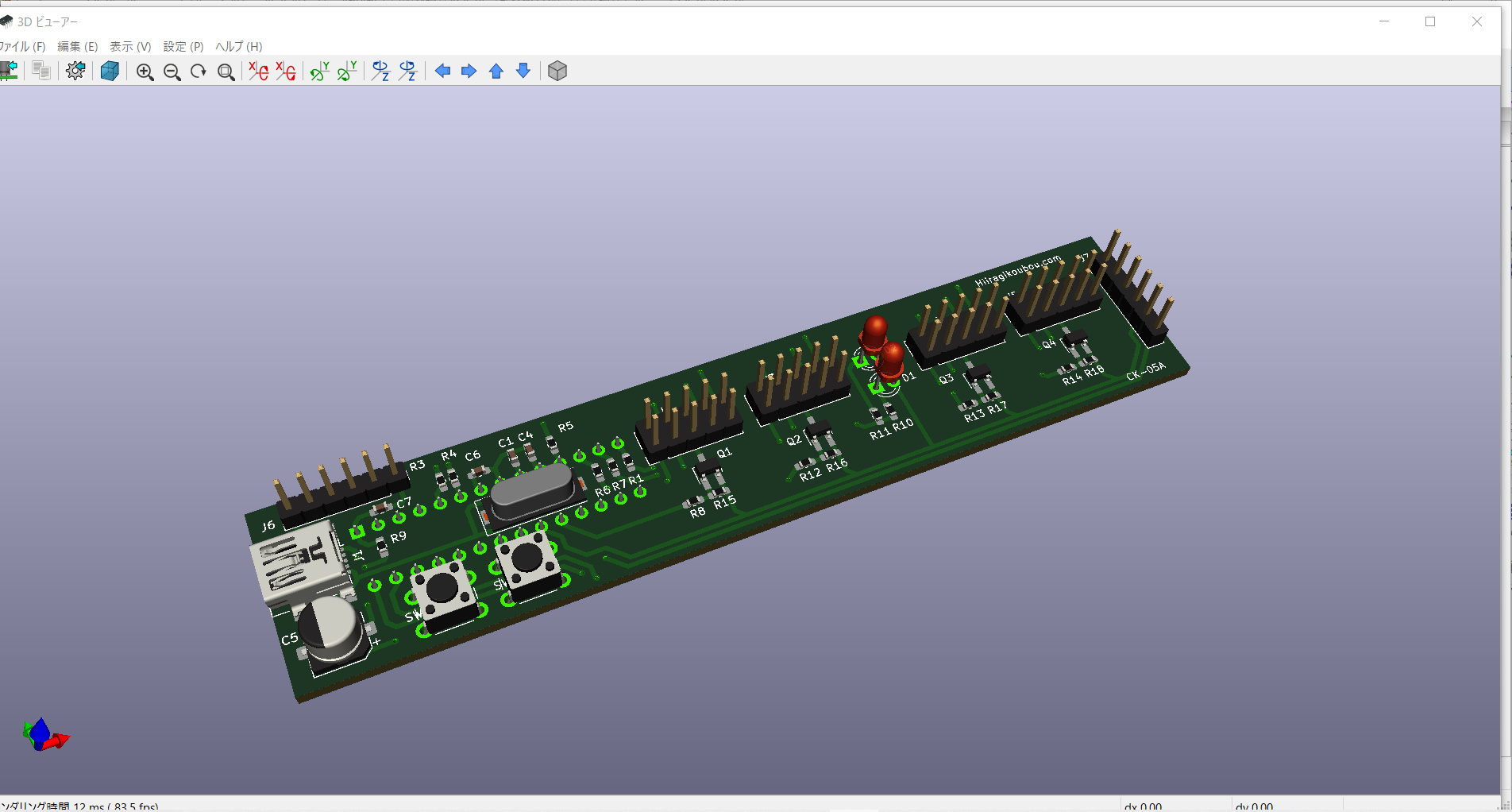以前、瓶詰めのLED時計を製作しました。実際に作ってみてすごくテンションが上がったので、
今回は、それをもっと本格的に製作したと思います。
前回作った時計を下記に置いておきます。
さて、本格的に作るとは具体的には、プリント基板を発注するということです。
先日、基板を発注してみたい とブログを挙げましたがこれを、瓶詰め時計でやってみようと思います。
ということでまずは、時計の基板を設計していきます。
基板を作るための手順は以下の通りです。
- 基板CADで基板を設計する
- 基板を発注するデータを作成する(ガーバーデータを作る)
- 基板を発注する(Fusion PCB)
- 基板がとどく(10日くらい)
といった手順になります。
基板CADで基板を設計する
私が使っている基板設計CADは、KiCadです。
このCadを使っている理由は、フリーソフトであることと、初めて学んだCADが、KiCadだったからです。
他のCadとしては、Eagle CADが有名です。これもフリーソフトでライブラリが充実しています。
また、一昔前はあったフリー版のEagleではサイズ制限(100*80mm)があったので制限のないKiCadが有利だったのですが、今は無いようです。
KiCadでの基板設計手順は下記です。
- Eeschema(回路図作成エディター)で回路図をつくる
- CvPCB (フットプリントの関連付け)で回路図の部品と基板の部品データ(フットプリント)を関連付ける
- Pcbnew(基板設計エディター)で基板の配線をデザインする
Eeschema(回路図作成エディター)で回路図をつくる
まずは、回路図を作成してください。これが基板CADの大きな特徴です。回路図が先にできていれば、部品の接続関係がわかることになります。あとは、各回路記号に部品を当てはめておくことで基板を楽にデザインすることが出来ます。
エディターの画面はこんな感じです。
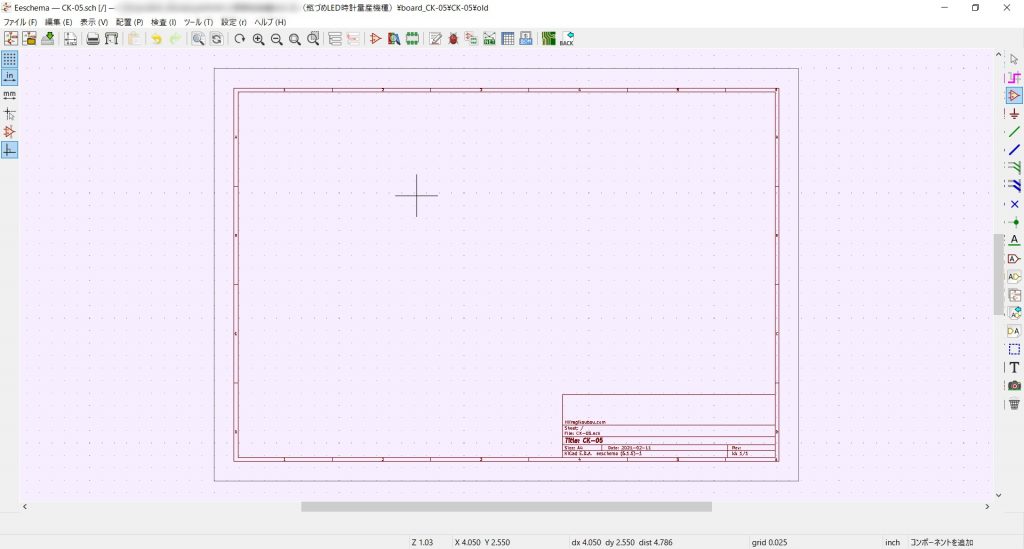
ほんとうにA4の紙に回路を描いていく感じになります。
詳細な使い方は、時間があれば今後ブログを書きたいかなと思います。
参考として、使い方のわかりやすいページを貼っておきます。
[KiCadことはじめ]
http://kicad.jp/translate/getting_started_in_kicad.pdf
回路記号でも部品のライブラリは豊富です。例えば、ATmega328と検索をかけると、
10種類程度の種類がでます。これは、QFPパッケージやDIP形など様々そろっています。
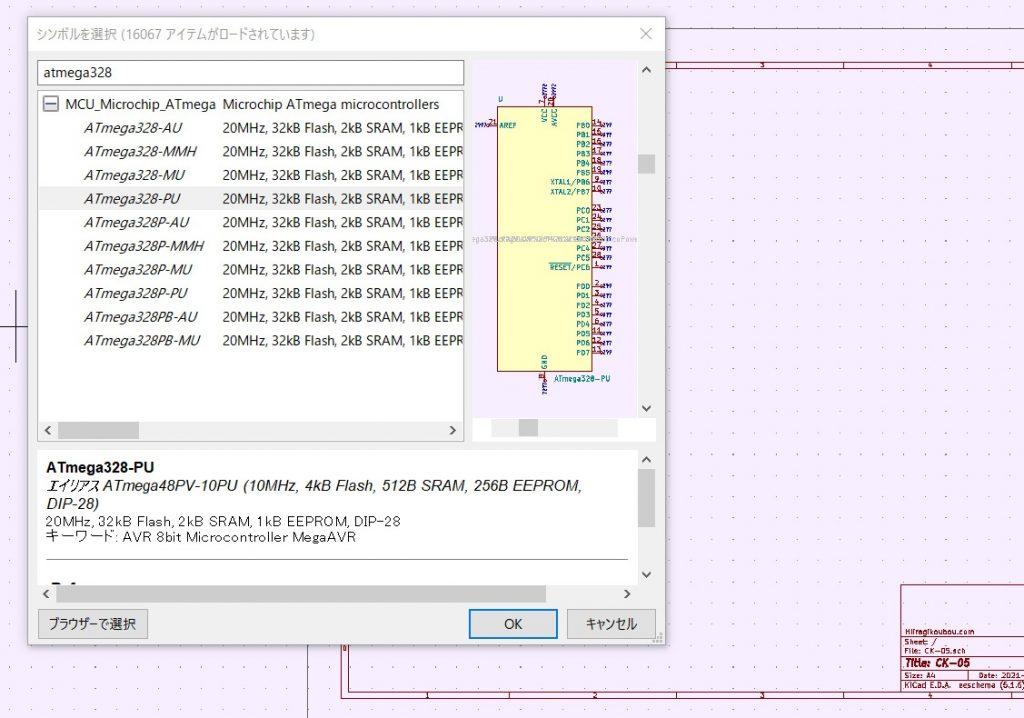
こうして、たくさん配線していって、
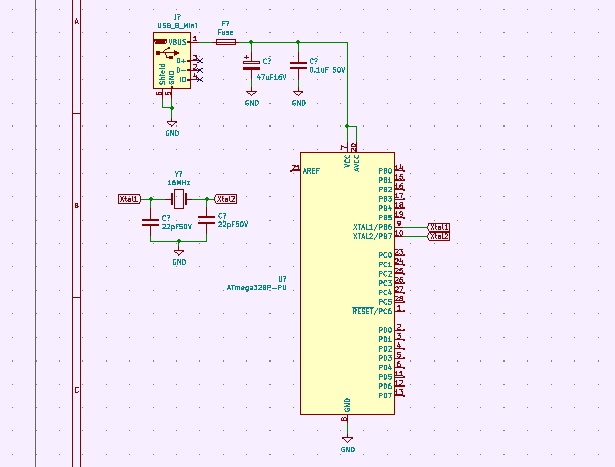
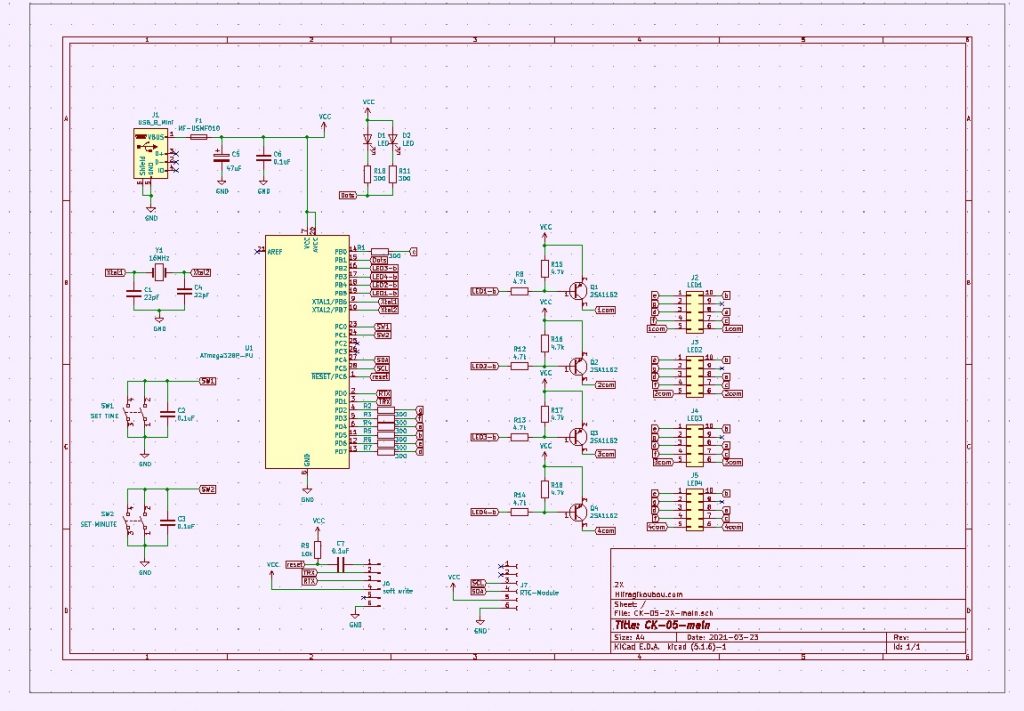
最終的にこのような配線になりました。
省略記号を多用していて、一見わかりづらいですが、基板を設計するという目的にはとても合理的な書き方だと個人的に思っています。ジャンパを省略することで、接続関係をすぐわかることが出来ます。よくある全部線でつながれた回路図だとたどるのが大変で接続関係のチェックが大変だと思います。
CvPCB (フットプリントの関連付け)
回路図が出来たら、次にフットプリントの関連付をします。これは書いた回路図と実際の部品データ(フットプリント)を関連付けます。
画面はこんな感じです。
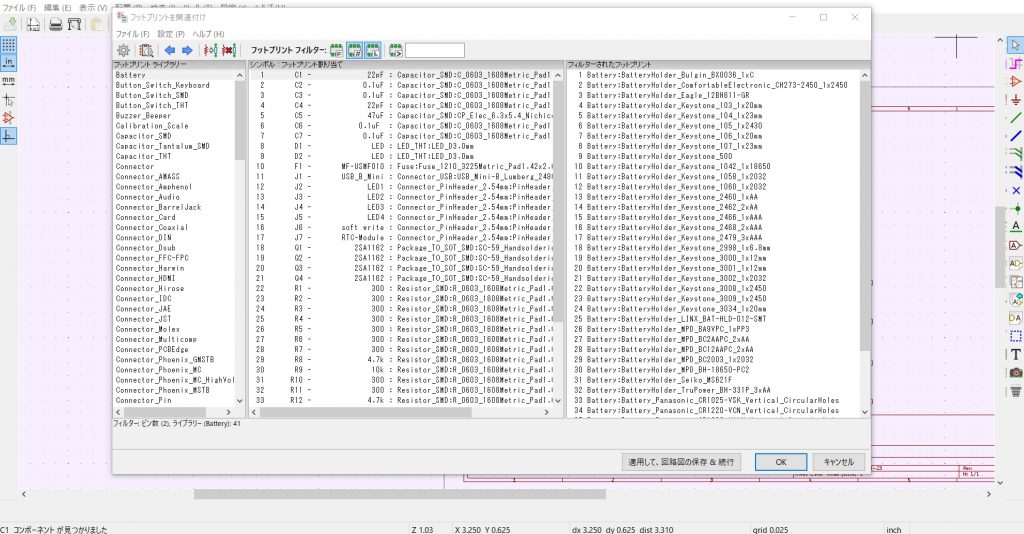
画面は3列構成です。一番左が選ぶフットプリントの分類。真ん中が、回路図に置かれた部品のリスト。右が関連付けるフットプリントです。
このKicadのすごいところは、3Dデータが充実してることです。
右が関連付けるフットプリント。左が3Dデータです。1608サイズのチップコンデンサですが、結構リアルに作られています。
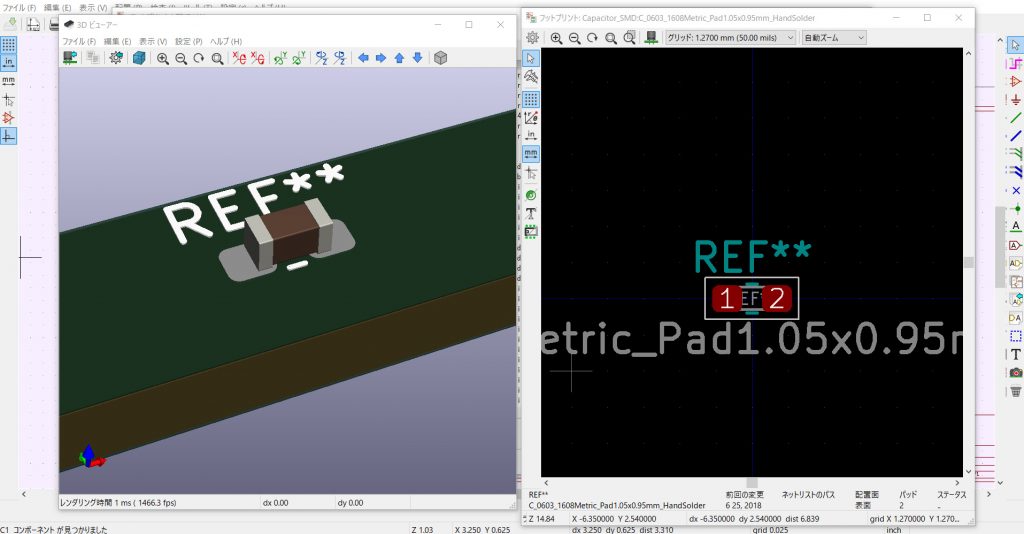
これらを参考にしながらフットプリントを1個ずつ関連付けます。とくにここで気をつけたいのがピンの配置です。フットプリントには必ず番号が振られており、回路図のピンにも番号があります。電子工作をある程度したことある人ならわかると思いますが、部品によってピンの配置が異なります。トランジスタ一つとっても、ECBと並ぶものやBECと並ぶものなど様々なので、最終的にはデータシートと照合してください。
基板設計で一番ミスしやすいのはこのフットプリントの関連付けです。
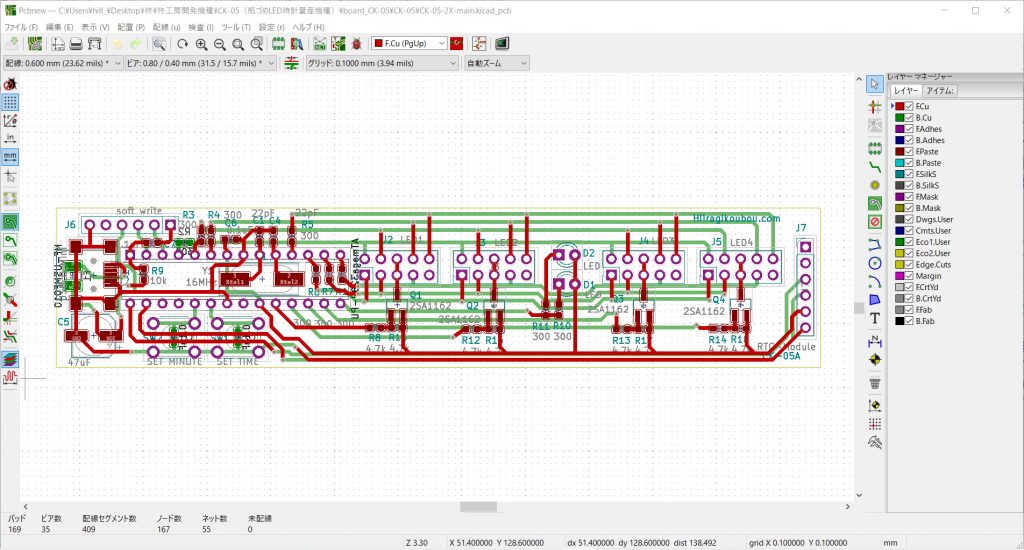
Pcbnew(基板設計エディター)
次に、基板をデザインしていきます。
基板デザインは、書き出すときりがないので別でまとめようと思います。
さっき関連付けたフットプリントが置かれ、回路図に従ってラッツネットという白い線が入ります。
このラッツネットを参考に線をつないでいけば、配線が完了します。
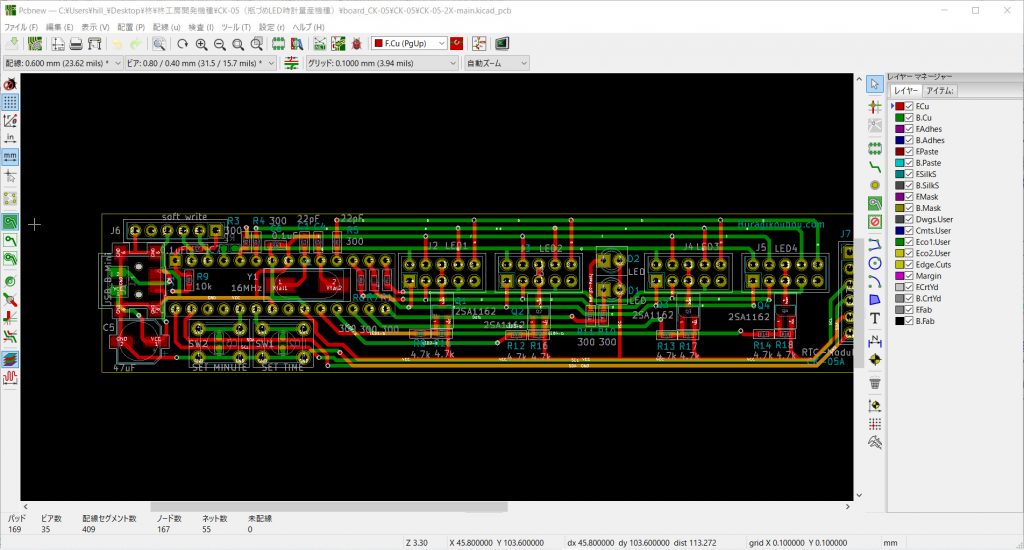
もちろん、3Dで見ることもできますし、3Dで出力して他の3DCADで開くこともできます。
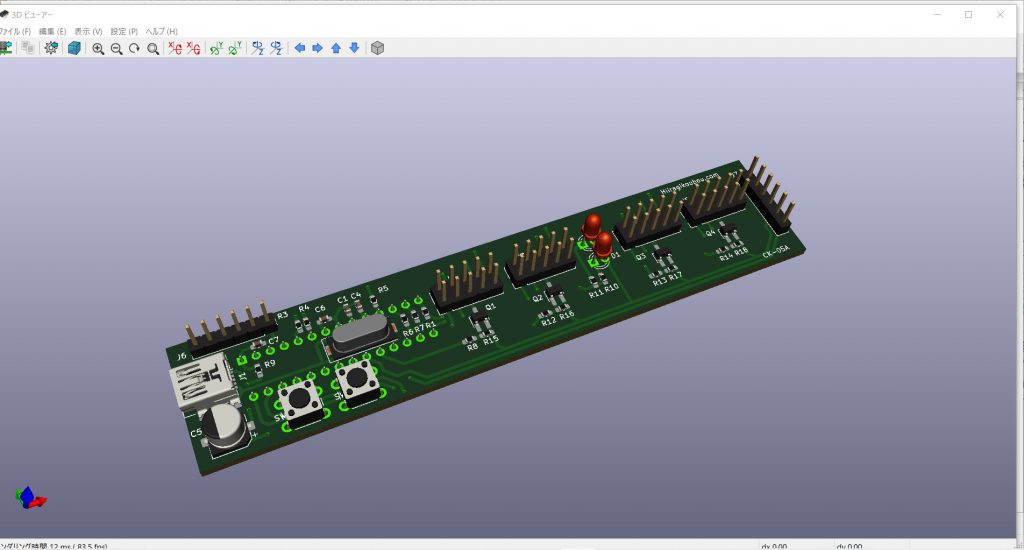
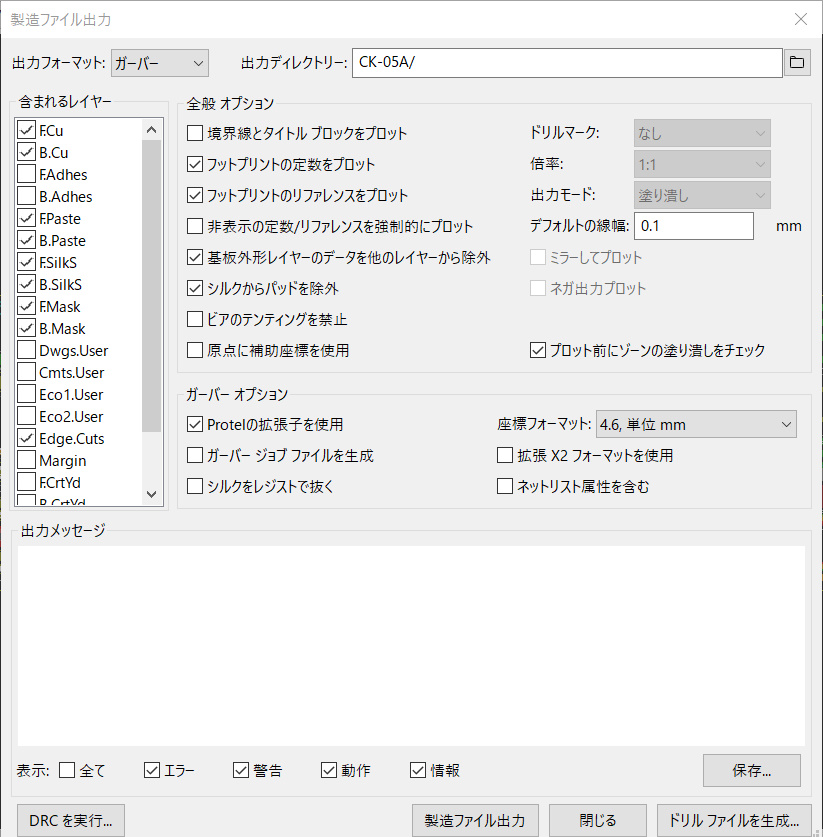
基板を発注するデータを作成する
次に、基板を発注するデータ(ガーバーデータ)を作ります。
製造ファイル出力を選ぶと、下記のような画面で出力できます。詳しくは、発注先の基板メーカーのやり方に従ってください。
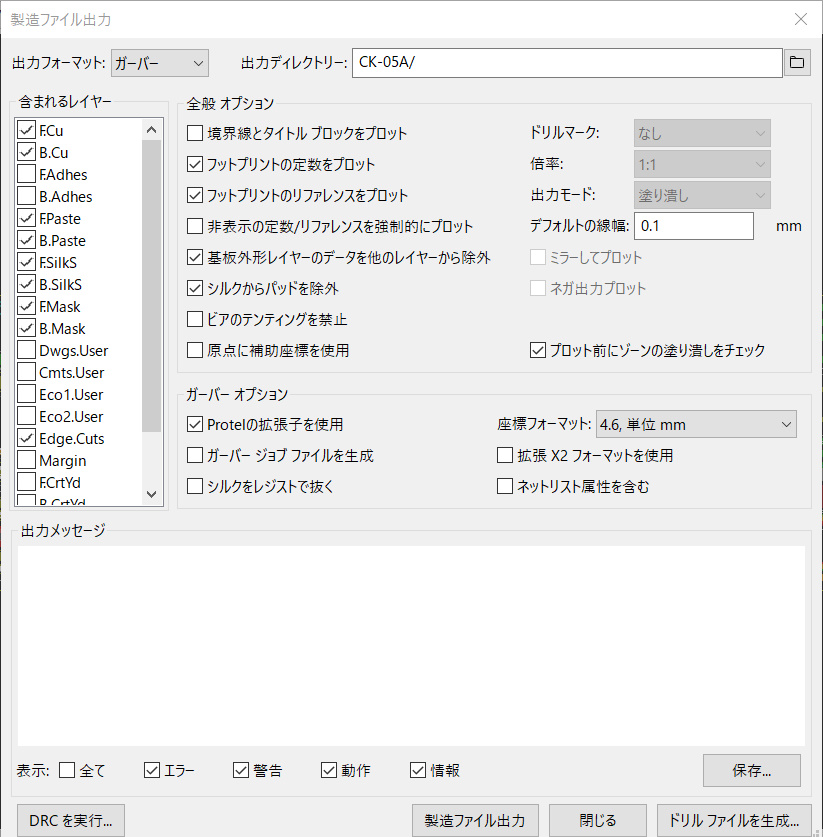
主に出力するのは下記の10個です。
- F.Cu 表面の配線
- B.Cu 裏面の配線
- F.paste 表面のフットプリント
- B.paste 裏面のフットプリント
- F.silk 表面のシルク印刷
- B.silk 裏面のシルク印刷
- F.mask 表面のレジスト(絶縁)
- B.mask 裏面のレジスト(絶縁)
- Edge.Cuts 基板外形カット
- ドリルデータ 部品穴のデータ
上記のデータが最低限必要になります。
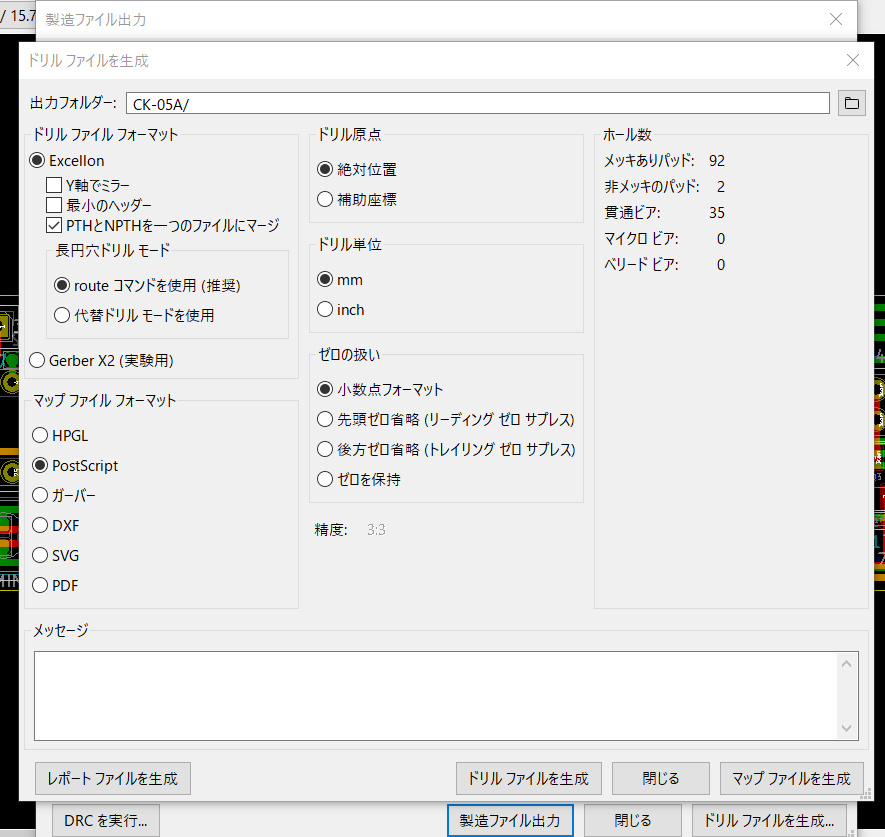
あとは、この出力したデータを基板メーカーに送るのみです。
基板を発注する(Fusion PCB)
基板は、FusionPCB(seedstudio)に発注します。
【FusionPCB】
https://www.fusionpcb.jp/fusion_pcb.html
ここで先ほどの基板のガーバーデータをアップロードし、条件や個数を入力すると、
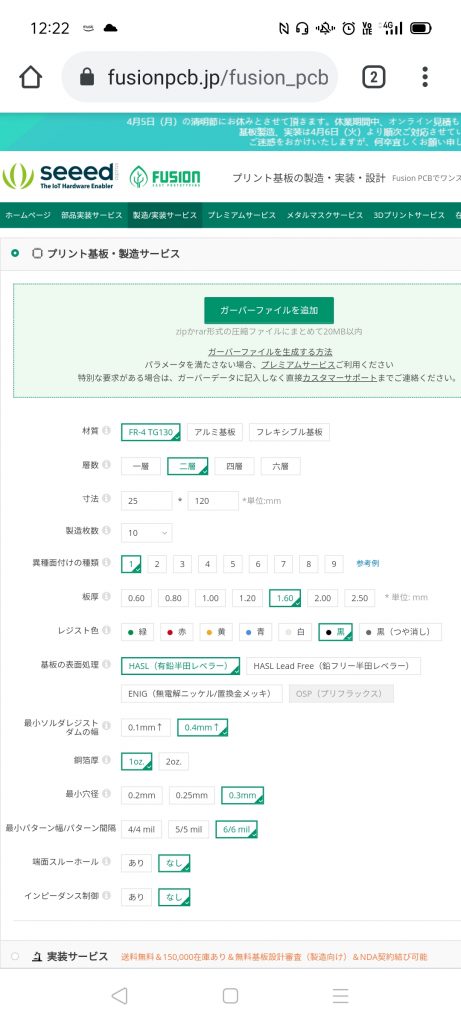
これで見積もりをかけると。
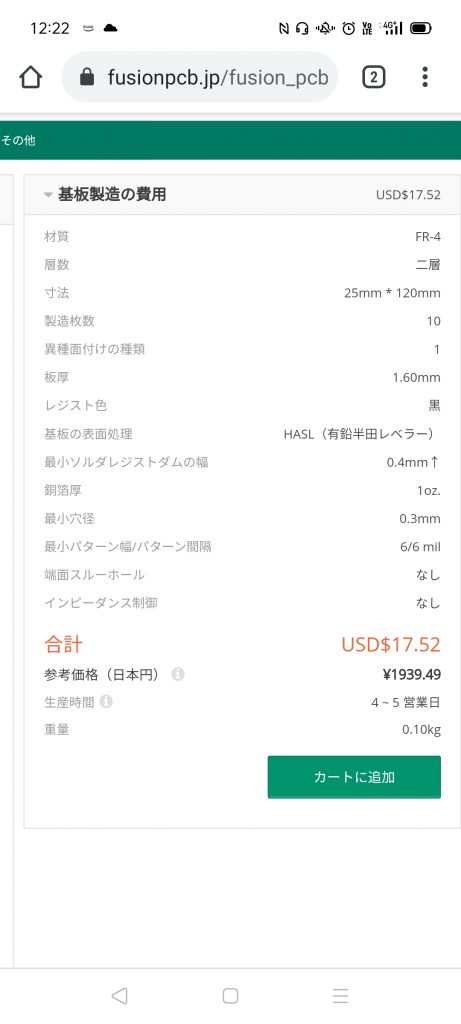
17$、およそ2000円で作ることができます。中国なので、日本への送料はおよそ12$程度。総額で3500円程度で作ることができます。
つい、一昨日注文したばかりなので届いたらまたレビューしようと思います。